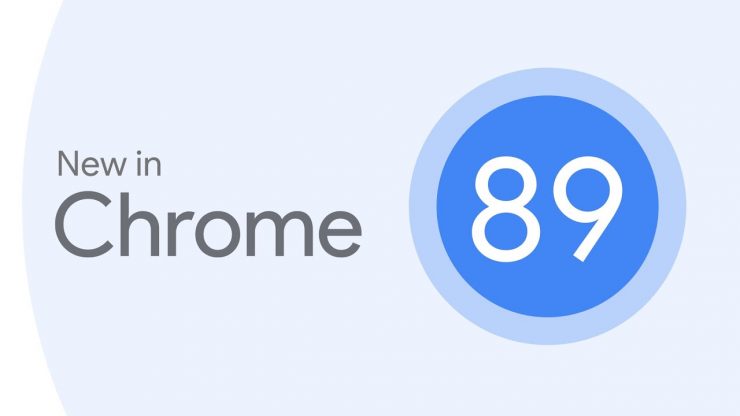Како поправити Мац ПЦ Фреезе због Гоогле Цхроме-а?
Садржај:

Аппле има домаћи претраживач Сафари.Али већина корисника мацОС-а преферира Цхроме прегледач због његове брзине, једноставности употребе и опсежне библиотеке додатака и веб апликација. Гоогле Цхроме је најпопуларнији прегледач са преко 70% тржишног удела. Пружа мноштво функција како за опште кориснике, тако и за веб програмере.
Многи корисници се суочавају са проблемима са укљученим Цхроме-омМацбоок. Прегледач Цхроме се замрзава или зауставља рад, као и друге функције. Не можете отказати програм нити можете отворити било који други програм који приморава корисника на силу да искључи Мацбоок. Проблем се може појавити посебно током репродукције било ког видео записа, али није ограничен на било какав посебан задатак.
↑ Како поправити замрзавање Цхроме-а на Мац-у?
Ево неколико метода за решавање Мацбоок Цхроме прегледача који не реагује на проблеме замрзавања.
↑ 1. Вратите Цхроме на подразумевано
Најбоље решење за решавање проблема замрзавањаЦхроме Мац је ресетовањем Цхроме прегледача на подразумевани, чиме ће се решити сви проблеми са приказивањем и скриптама који могу довести до тога да Цхроме ОС нагло престане да реагује.
- Кликните на Опција менија на Цхроме-у
- Иди на Подешавања и отворите клик Напредно
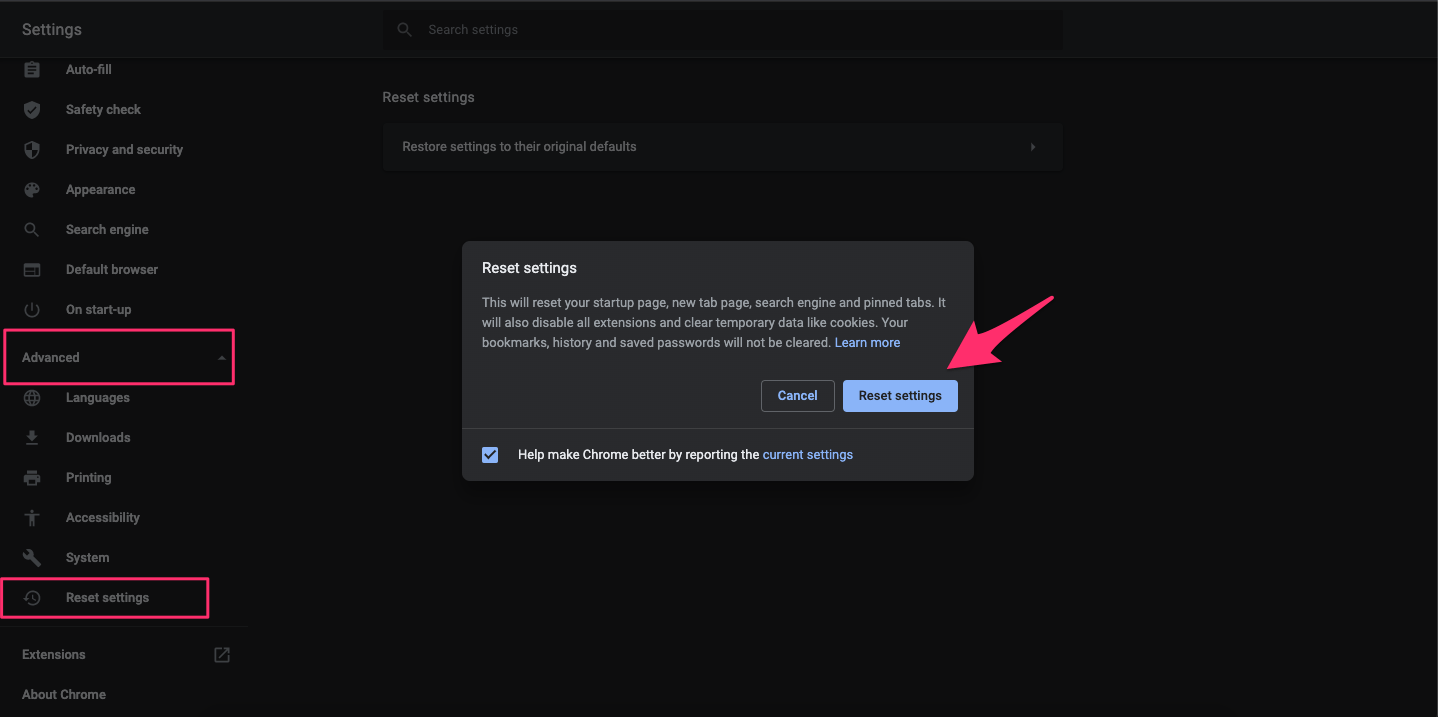
- Сада кликните на Ресетујте поставке Опција и ресетовање поставки
↑ 2. Проверите употребу Цхроме меморије
Проверите употребу Цхроме-а у монитору активности и погледајте да ли Цхроме користи пуно меморије, боље је присилно напустити апликацију и поново покренути апликацију.

- Притисните ⌘ + размак да бисте отворили Спотлигхт
- Куцање Монитор активности и отворите га.
- Дођите до картице ЦПУ или меморије и пронађите спор процес
- Кликните да бисте истакли
- Притисните икону Кс на горњој траци са алаткама
- Потврдите да сте сигурни да желите да напустите поступак
↑ 3. Онемогућите проширења
Продужења би могла бити један од главних криваца запрегледач да се замрзне или не одговори. Када страница учита сваки додатак у позадини да би проверила да ли је намењена за обављање функције на некој локацији или не, а скрипте много пута могу узроковати да прегледач не функционише.
Боље је онемогућити непотребне екстензије и проверити да ли је проблем решен.
↑ 4. Испробајте алтернативне прегледаче
Проблем је можда у самом прегледачу.Дакле, боље је испробати било који други прегледач заснован на Цхромиум-у за Мац. Добићете подршку за Цхроме Ектенсионс, а такође ћете добити приступ истим брзинама као и на подразумеваном Цхроме прегледачу.
Такође можете да испробате Цхроме Бета за Мац, проблем је сигурно решен.
↑ 5. Ресетујте и обришите податке на Мацбоок-у
Ако ништа не функционише и ако и даље желите да радите на Цхроме-у, онда је боље ресетовати МацБоок. Ресетовањем Мацбоока избрисаћете све податке и покренути мацОС као нови.
Закључак: Ако сте суочени са проблемима замрзавања на Мац-у због Гоогле Цхроме-а, ево неколико могућих решења за решавање проблема до којих може доћи због многих фактора.
Трикови
Трикови